Die 8 besten Mac Cleaner-Anwendungen für MacBook Pro/Air, iMac und mehr
„Mein Mac wird immer langsamer. Wie kann ich meinen Laptop reinigen?“ Apple hat dem Mac zahlreiche Dienstprogramme hinzugefügt, mit denen Benutzer ihre Software und Dateien einfach verwalten können. Es ist jedoch schwierig, nutzlose Daten zu löschen, und es kann schnell zu Speicherplatzproblemen kommen.
Damit Ihr Mac reibungslos läuft, benötigen Sie einen leistungsstarken Mac-Reiniger App. Dieser Artikel enthält eine Top-Liste, mit der Sie unerwünschte Dateien und Anwendungen einfach vom Mac entfernen können.
SEITENINHALT:
Top 1: Apeaksoft Mac Cleaner

Der beste Mac-Systemreiniger sollte einfach zu bedienen sein, da viele Benutzer keine technischen Kenntnisse haben. Darum Apeaksoft Mac Cleaner ist der am besten bewertete Mac-Reiniger. Er verfügt über viele professionelle Funktionen, ist aber benutzerfreundlich gestaltet.
Sicherer Download
- Bereinigen Sie persönliche Dateien und Daten auf dem Mac vollständig.
- Entfernen Sie System- und iPhoto-/E-Mail-/iTunes-Junk-Dateien mit einem Klick.
- Löschen Sie ähnliche Fotos, den Papierkorb, große und alte Dateien, den Duplikatfinder usw.
- Sie können es auch als Systemmonitor, Verschlüsselungstresor, RAR-Entpacker, Dateimanager usw. verwenden.
- Die Entfernung erfolgt vollständig und dauerhaft. Sichern Sie wichtige Daten vorab.
- Die Scangeschwindigkeit variiert je nach Größe der Festplatte. Je größer, desto länger.
Tipps:
Hat Apple einen Mac-Reiniger?
Ja, es gibt eine integrierte Mac-Bereinigungsfunktion namens „Optimierter Speicher“. Sie gibt Ihnen grundlegende Anweisungen, wo Sie mit der Mac-Bereinigung beginnen können, ihre Kapazitäten sind jedoch begrenzt. Außerdem können versteckte Dateien auf dem Mac nicht angezeigt werden. Das bedeutet, dass Sie mit der nativen Funktion keine Dateien auf dem Mac bereinigen können.
Top 2: Onyx Mac Cleaner
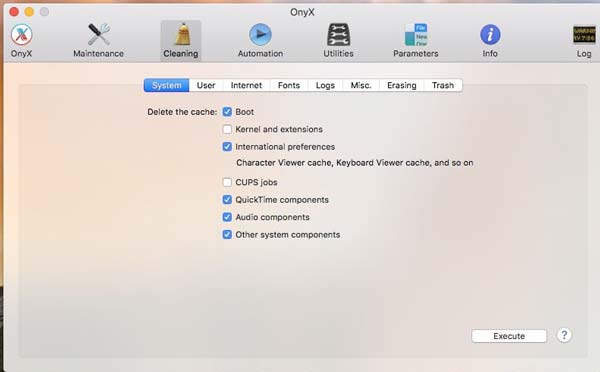
OnyX ist eine weitere Mac System Cleaner Freeware, die online heruntergeladen werden kann. Es funktioniert unter Mac OS X 10.9 oder der Mavericks-Version. Wenn Sie Speicherplatz freigeben, Mac-Daten verwalten und Softwarefehler beheben möchten, ist OnyX eine gute Wahl.
- Ändern Sie Dock, QuickTime und mehr auf dem Mac.
- Schnelles Bereinigen von Daten auf dem Mac.
- Erstellen Sie automatische Reinigungsaufgaben.
- Cache, Dateien und mehr anzeigen.
- Die Benutzeroberfläche ist nicht benutzerfreundlich.
- Es kann Ihre Passwörter nicht schützen.
Top 3: AppCleaner
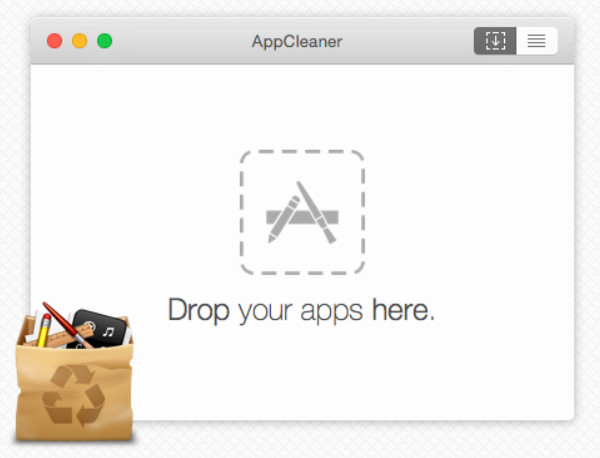
AppCleaner ist einer der besten kostenlosen Mac-Cleaner, der Speicherplatz auf Ihrer Festplatte spart, indem er unnötige Dateien schnell löscht. Ziehen Sie einfach die gewünschte App per Drag & Drop in das AppCleaner-Fenster. Die kleine Software scannt die App schnell und findet zugehörige Dateien. Anschließend können Sie die Junk-Dateien oder -Ordner anzeigen und diese mit der Entf-Taste löschen.
- Eine kleine Anwendung, die wenig Speicherplatz beansprucht.
- Superleichte Bedienungsschritte, die es anfängerfreundlich machen.
- Ein völlig kostenloser Open-Source-Mac-Reiniger.
- Um Massen-Apps zu verarbeiten, müssen Sie sie automatisch einzeln per Drag & Drop verschieben.
- Im Vergleich zu anderen Mac-Reinigern sind seine Funktionen relativ einfach.
Top 4: Reinige mich
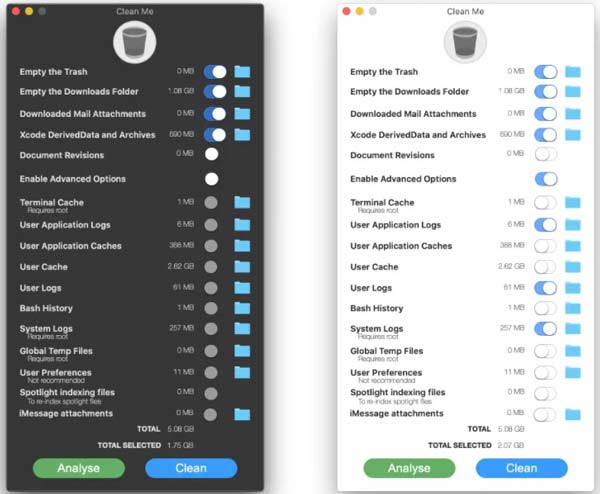
Als Open-Source-Projekt ist Clean Me ein kostenloser Mac-Systemreiniger. Es kann alles auf Ihrem Computer entfernen, von E-Mail-Anhängen bis zum Papierkorb, von Dokumenten bis zum Systemcache und von App-Daten bis zu Systemprotokollen.
- Mac kostenlos bereinigen.
- Rüsten Sie eine einfache Benutzeroberfläche aus.
- Keine Werbung, Registrierung oder andere Beschränkungen.
- Verfügbar für zahlreiche Datentypen.
- Die Installation ist etwas kompliziert.
- Es gibt keine Möglichkeit, die Cache-Dateien anzuzeigen.
Top 5: Disk Drill-Bereinigungstool
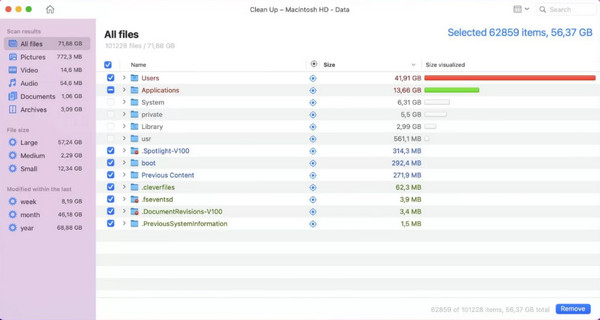
Das Disk Drill Clean Up Tool ist Teil der gesamten Disk Drill-Suite für Mac. Dieser kostenlose Mac-Festplattenreiniger kann alle Dateien auf einem ausgewählten Laufwerk anzeigen, einschließlich versteckter Dateien, sodass Sie unerwünschte Daten schnell löschen können.
- Fügen Sie eine Fülle von Dienstprogrammen hinzu.
- Vorschau von Dateien auf dem Mac zum Löschen.
- Unterstützt fast alle Dateitypen.
- Gründlicher Scan von T2- und M1/M2/M3-Geräten.
- Sie müssen die gesamte App auf Ihrem Mac installieren.
- Die Oberfläche sieht veraltet aus.
Top 6: MacKeeper
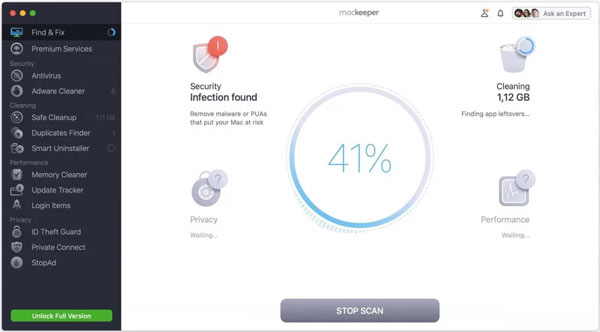
MacKeeper ist einer der besten Systemreiniger für Mac. Es kann die Leistung Ihres Computers optimieren und Sie vor Online-Bedrohungen, Viren, Malware, Datenschutzlecks und mehr schützen. Es bietet mehrere Pläne ab 5.20 $ pro Monat.
- Schließen Sie ein VPN ein.
- Schnelles Scannen und Bereinigen von Malware.
- Anzeigen in Webbrowsern blockieren.
- Persönliche Daten verschlüsseln.
- Es fehlen automatische Scans.
- Es gibt zu viele Funktionen für Anfänger.
Top 7: CCleaner
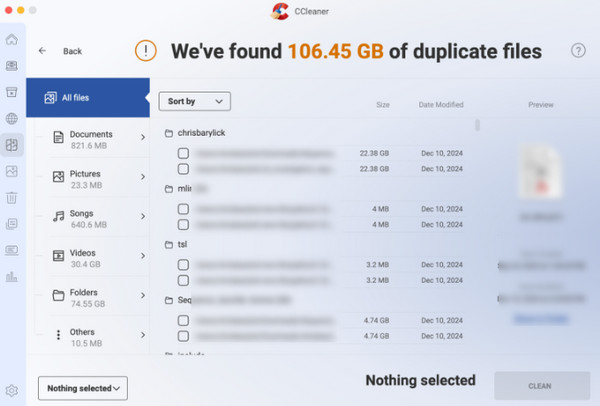
CCleaner ist eine schnelle und unaufdringliche Reinigungs- und Optimierungsanwendung für den Mac. Sie ermöglicht Ihnen die Bereinigung von System-Cache-Daten, Junk-Dateien, Downloads, Browserverlauf usw. Es gibt eine kostenlose Version, die Vollversion kostet (derzeit) 44.95 $ pro Jahr.
- Integrieren Sie ein intuitives Bedienfeld.
- Führen Sie Datenscans entsprechend Ihren Anforderungen durch.
- Planen Sie Scans.
- Führen Sie häufige und regelmäßige Updates durch, um bekannte Probleme zu beheben.
- Während der Installation wird zusätzliche Software benötigt.
- Die kostenlose Version hat eingeschränkte Funktionen und Werbung.
Tipps:
Ist die Verwendung von CCleaner für Mac sicher?
CCleaner für Mac ist grundsätzlich sicher in der Anwendung. Es handelt sich nicht um Malware und installiert keine Viren auf Ihrem Computer. Seit den beiden Cyberangriffen im Jahr 2017 halten viele Nutzer es immer noch fälschlicherweise für Malware. Laut unseren Untersuchungen ist es 100 % sicher.
Top 8: CleanMyMac
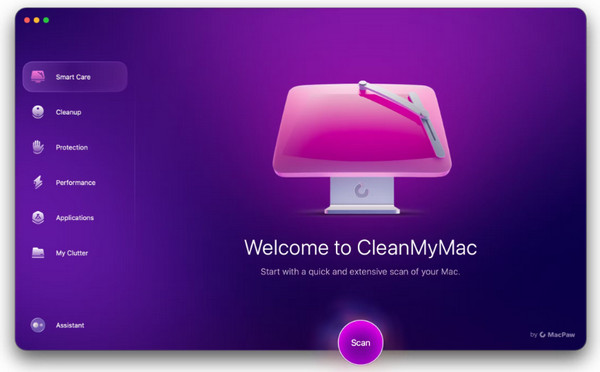
Als All-in-One-Systemreiniger für den Mac bietet CleanMyMac viele nützliche Funktionen und eine übersichtliche Benutzeroberfläche. Neben der Bereinigung von Dateien und Cache-Daten verwaltet die App auch Ihre Anwendungen.
- Rüsten Sie einen Schwachstellen-Scanner aus.
- Bereinigen Sie viele Dateitypen auf dem Mac.
- Unterstützung mehrerer Sprachen
- Bieten Sie einen großartigen Kundensupport.
- Es kann keine Duplikate bereinigen.
- Es fehlt der bösartige Schutz.
Weitere Tipps: So reinigen Sie das Mac-System schnell
Um ehrlich zu sein, ist es gar nicht so einfach, die beste Mac-Cleaner-App in der Flut seriöser Reinigungsprogramme zu finden. Glücklicherweise sollten Sie Ihr Lieblingswerkzeug bekommen. Wir verwenden Apeaksoft Mac Cleaner als Beispiel, um Ihnen die grundlegende Vorgehensweise zu zeigen.
Sicherer Download
Schritt 1. Mac scannen
Starten Sie den besten Mac-Reiniger, nachdem Sie ihn auf Ihrem Computer installiert haben. Auf der Startseite sehen Sie drei Schaltflächen. Status, Reiniger und Toolkit. Sie können die CPU, den Speicherplatz und mehr überwachen, indem Sie auf klicken Status. Um Speicherplatz freizugeben, wählen Sie die aus Reiniger, und wählen Sie einen geeigneten Datentyp aus, z System Junk. Treffe die Scannen Schaltfläche, um mit der Suche nach unerwünschten Daten auf Ihrer Festplatte zu beginnen.

Schritt 2. Bereinigen Sie den Mac
Wenn der Mac-Scan abgeschlossen ist, klicken Sie auf die Ansehen Taste, um in den Detailbildschirm zu gelangen. Hier können Sie die Unterdatentypen auswählen, unerwünschte Dateien durchsuchen und überprüfen. Um den gesamten Systemmüll zu bereinigen, überprüfen Sie die Alle auswählen. Klicken Sie zuletzt auf die Clean Schaltfläche, um es sofort zu löschen. Dann können Sie andere Datentypen bereinigen.

Tipps: Wenn Sie E-Mails auf dem Mac löschen, diese Software kann Ihnen auch helfen.
Fazit
Jetzt sollten Sie mindestens die Top 8 lernen bester Mac-Reiniger Anwendungen. Einige davon sind völlig kostenlos, andere erfordern eine Zahlung oder ein Abonnement. In unserem Test und unserer Einführung finden Sie das passende Tool für Ihren Rechner. Insgesamt empfehlen wir Apeaksoft Mac Cleaner, da es die beste Wahl für Anfänger ist und viele zusätzliche nützliche Funktionen bietet.
Ähnliche Artikel
Hier erfahren Sie, wie Sie Viren von einem Mac-Computer oder Laptop entfernen, um effektiv eine sichere digitale Umgebung aufzubauen.
Wie löscht man eine Website aus den Favoriten auf einem Mac? In diesem Tutorial erhalten Sie eine umfassende Anleitung zum Entfernen von Favoriten auf dem Mac, um Ihre Privatsphäre zu schützen.
Wenn Sie einen Mac verwenden, kann das Löschen des Verlaufs dazu beitragen, Ihre Privatsphäre zu schützen und Informationslecks zu verhindern. Hier finden Sie eine ausführliche Anleitung zum effektiven Löschen des Verlaufs auf Ihrem Mac.
Wenn Sie ein MacBook, einen Mac mini, einen iMac usw. löschen möchten, haben Sie Glück, denn dieser Artikel bietet Ihnen eine umfassende Anleitung.

